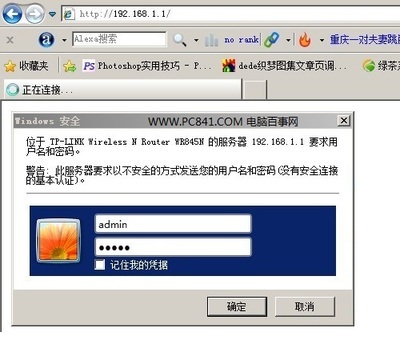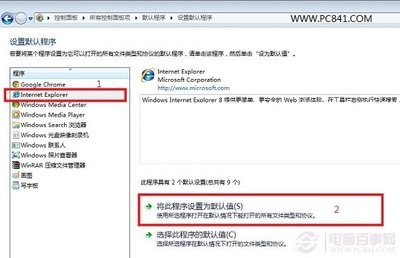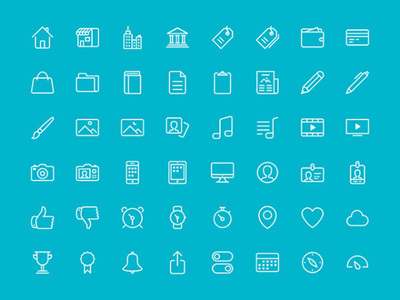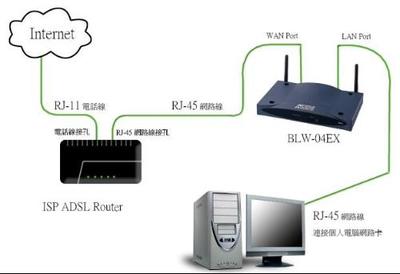平时在使用电脑的时候,经常会遇到一个文件拥有多种打开方式,当默认开启的程序并非我们想要的程序时我们就希望去修改设置,比如当电脑中安装有多个播放器时,总有一些软件会修改我们的默认打开程序,而之前的默认的程序却被篡改了。那么我们怎么去修改电脑默认打开程序?
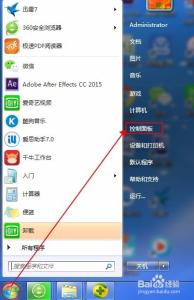
今天百小编为大家分享的就是教如何设置默认打开程序
Win7怎么设置默认打开程序 精――工具/原料windows系统
Win7怎么设置默认打开程序 精――方法/步骤Win7怎么设置默认打开程序 精 1、
批量设置默认程序,当我们希望设置多个文件的的默认程序时,我们可以进入默认程序修改,比如默认浏览器设置、音乐播放器设置、邮件设置、看图设置等等。那么我们怎么来统一设置这些默认程序呢?
Win7怎么设置默认打开程序 精 2、
打开360安全卫士,在程序主界面的右侧我们可以看到功能大全,我们点击“更多”,在弹出的功能表中我们可以找到“默认软件”:
Win7怎么设置默认打开程序 精_win7怎么看电脑配置
Win7怎么设置默认打开程序 精 3、
点击“默认软件”,弹出“默认软件设置”,这里有“视频播放器”、“音乐播放器”、“输入法”、“看图软件”、“邮件收发软件”、“压缩软件”、“浏览器”等多种程序的设置,我们只要在对应的程序栏找到我们喜欢的程序点击下方的“设为默认”即可:
Win7怎么设置默认打开程序 精 4、
如果没有安装安全卫士的话我们可以通过控制面板来设置默认程序,在开始点击控制面板,进入控制面板我们点击程序选项:
Win7怎么设置默认打开程序 精_win7怎么看电脑配置
Win7怎么设置默认打开程序 精 5、
进入程序选项中,点击“默认程序”进入下方我们找到“设置默认程序”,点击进入默认程序设置后,看到有多种默认程序设置选项,点击相应程序设置默认即可。
Win7怎么设置默认打开程序 精 6、
当我们在资源管理中需要单独打开某个文件时,点击文件在菜单栏下方我们可以看到文件默认打开程序,点击程序旁的倒三角形弹出下拉选项,然后选择“设置默认软件”弹出文件打开方式对话框:
Win7怎么设置默认打开程序 精_win7怎么看电脑配置
Win7怎么设置默认打开程序 精 7、
在打开方式对话框中我们选择相应的程序,然后确认即可。
 爱华网
爱华网